 Mobiles Tutorial
Mobiles Tutorial
 iPhone
iPhone
 Was soll ich tun, wenn mein iPad hängen bleibt und sich nicht einschalten lässt? 3 Lösungen!
Was soll ich tun, wenn mein iPad hängen bleibt und sich nicht einschalten lässt? 3 Lösungen!
Was soll ich tun, wenn mein iPad hängen bleibt und sich nicht einschalten lässt? 3 Lösungen!
Es ist ein häufiges Problem, dass das iPad auf dem weißen Bildschirm hängen bleibt und sich nicht einschalten lässt, was viele Benutzer stört. In dieser Situation können sich Benutzer ängstlich und hilflos fühlen. Der PHP-Editor Xigua hat jedoch drei Lösungen für alle zusammengestellt, in der Hoffnung, Benutzern zu helfen, die auf ähnliche Probleme stoßen. Lassen Sie uns als Nächstes mehr über diese Lösungen erfahren, die Ihnen helfen, das Problem zu lösen, dass das iPad auf einem weißen Apfel hängen bleibt und sich nicht einschalten lässt.
Ob Sie ein iPad, iPad Air, iPad Pro oder iPad mini verwenden, das Gerät bleibt oft aus unerklärlichen Gründen auf der Startoberfläche des Apple-Logos hängen, die oft als „Weißer Apple“ bezeichnet wird.

Haben Sie schon einmal eine ähnliche Situation mit Ihrem iPad erlebt? Was führt dazu, dass sich das iPad nicht einschalten lässt? Was sind die Lösungen? In diesem Artikel fasst der Herausgeber die Gründe zusammen, warum sich das weiße iPad nicht einschalten lässt, und stellt drei Lösungen vor.
1. Gründe, warum das iPad beim Einschalten am weißen Apfel hängen bleibt
Das iPad zeigt beim Einschalten immer den weißen Apfel an:
1 an der Batterie, dem Motherboard usw.
2. Weißer Apfel durch unzureichendes Gedächtnis. Wenn dies der Grund ist, sollten bei der vorherigen Verwendung häufig Meldungen zu unzureichendem Speicher aufgetreten sein. Wenn die Reinigung nicht rechtzeitig erfolgt oder nach der Reinigung immer noch nicht genügend Platz vorhanden ist, kann es sein, dass sich das iPad nach dem Herunterfahren nicht normal einschaltet.
3. iOS-Systemproblem. Auf dem iPad treten Softwaresystemprobleme aufgrund von Upgrades, dem Herunterladen von Apps von inoffiziellen Kanälen, Jailbreaking, Flashen usw. auf.
2. Lösungen für das Problem, dass das iPad auf dem weißen Apfel hängen bleibt und sich nicht einschalten lässt
1. Sie müssen keine anderen Tools verwenden. Halten Sie einfach die iPad-Tastenkombination gedrückt, um einen Neustart des iPad zu erzwingen. Ein erzwungener Neustart kann nicht nur grundlegende Systemprobleme lösen, sondern auch plötzliche grundlegende iOS-Systemfehler wie Einfrieren, Wiederherstellungsmodus und schwarzer Bildschirm beheben.
Wählen Sie je nach iPad-Modell unterschiedliche Vorgänge:
Vollbildmodell: Drücken Sie schnell die Lauter- bzw. Leiser-Taste und drücken Sie dann weiter die Ein-/Aus-Taste, bis das Apple-Logo nach dem schwarzen iPad-Bildschirm erscheint. Lassen Sie die Tasten los und warten Sie, bis das iPad startet;
Modelle mit Home-Taste einstellen: Halten Sie die Home-Taste und die Ein-/Aus-Taste gleichzeitig gedrückt, bis das Apple-Logo erscheint, nachdem der iPad-Bildschirm schwarz wird, und warten Sie, bis das iPad startet iPad zum Starten.
2. iTunes-Wiederherstellungs-iPad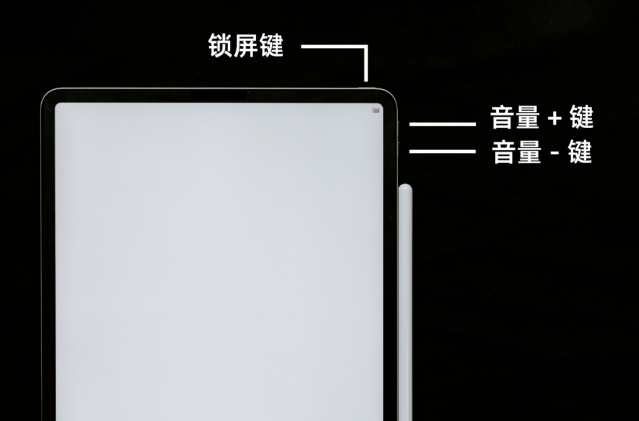
Als Software für Apple-Geräte hilft iTunes natürlich dabei, Probleme mit Apple-Geräten zu lösen. Die häufig verwendeten Funktionen „Aktualisieren“ und „Wiederherstellen“ können Benutzern bei der Lösung einiger Systemprobleme helfen. Allerdings wird die Erfolgsquote relativ gering sein und es werden mehr unbekannte Fehler gefunden.
Es ist zu beachten, dass durch die Verwendung der Wiederherstellungsfunktion von iTunes alle Daten auf dem Telefon gelöscht werden.
3. iOS-Systemreparatur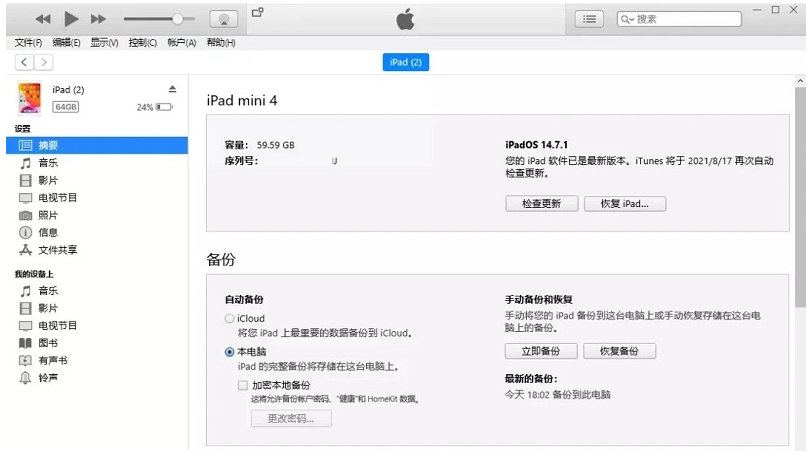
Wenn Ihr iPad beim Einschalten immer einen weißen Apfel anzeigt und das Gerät viele Daten speichert, können Sie es mit dem Apple-Telefonreparaturtool reparieren keine Daten verlieren!
Bedienungsprozess:
Schritt 1: Installieren und starten Sie das Apple Phone Repair Tool. Verbinden Sie das iPad über das Datenkabel mit dem Computer und klicken Sie auf „iOS-Systemprobleme reparieren“.
Schritt 2: Das Tool bietet zwei Reparaturmodi. Da im Modus „Standardreparatur“ keine Daten verloren gehen, können Sie zuerst den Modus „Standardreparatur“ auswählen.
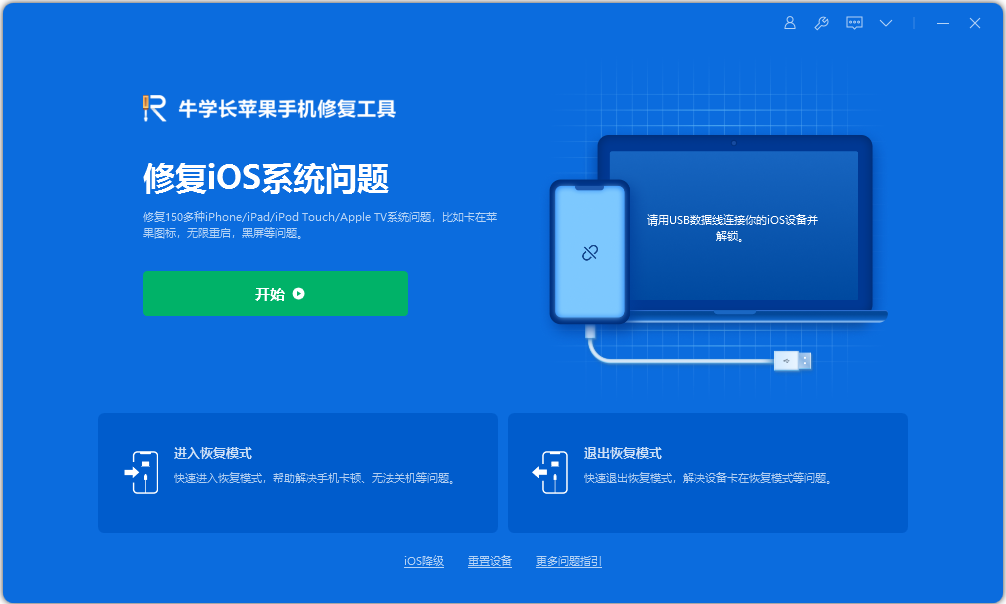
Schritt 3: Nachdem die Software das Gerät erkannt hat, klicken Sie auf „Firmware herunterladen“. Nachdem der Download erfolgreich war, beginnt die Reparatur.
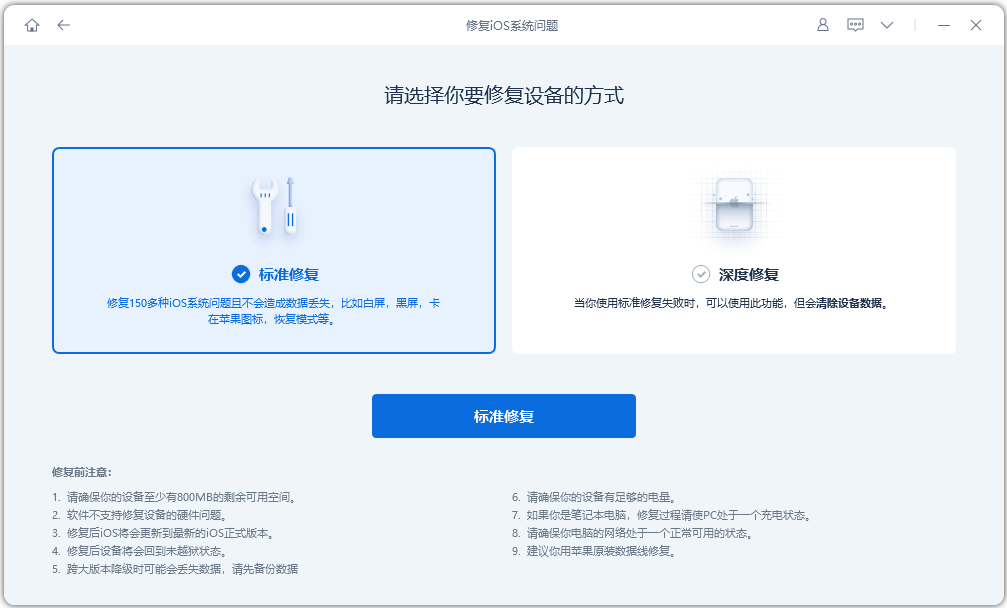
Der gesamte Upgrade-Vorgang dauert etwa 10 Minuten. Achten Sie darauf, das Datenkabel während des Vorgangs nicht zu trennen. Warten Sie, bis „Reparatur abgeschlossen“ angezeigt wird, was bedeutet, dass das Upgrade abgeschlossen ist.
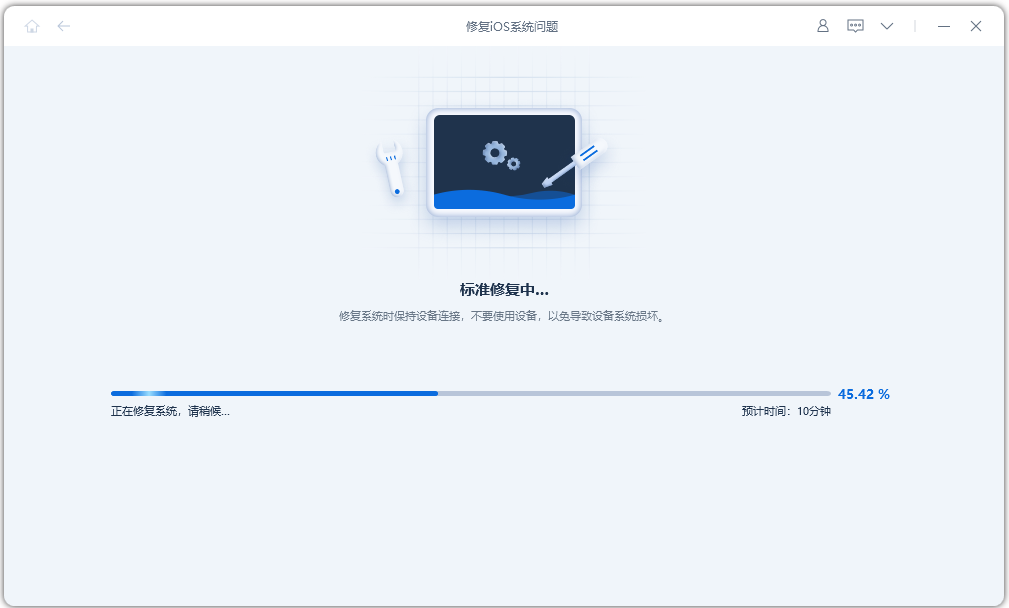
Das obige ist der detaillierte Inhalt vonWas soll ich tun, wenn mein iPad hängen bleibt und sich nicht einschalten lässt? 3 Lösungen!. Für weitere Informationen folgen Sie bitte anderen verwandten Artikeln auf der PHP chinesischen Website!

Heiße KI -Werkzeuge

Undresser.AI Undress
KI-gestützte App zum Erstellen realistischer Aktfotos

AI Clothes Remover
Online-KI-Tool zum Entfernen von Kleidung aus Fotos.

Undress AI Tool
Ausziehbilder kostenlos

Clothoff.io
KI-Kleiderentferner

AI Hentai Generator
Erstellen Sie kostenlos Ai Hentai.

Heißer Artikel

Heiße Werkzeuge

Notepad++7.3.1
Einfach zu bedienender und kostenloser Code-Editor

SublimeText3 chinesische Version
Chinesische Version, sehr einfach zu bedienen

Senden Sie Studio 13.0.1
Leistungsstarke integrierte PHP-Entwicklungsumgebung

Dreamweaver CS6
Visuelle Webentwicklungstools

SublimeText3 Mac-Version
Codebearbeitungssoftware auf Gottesniveau (SublimeText3)

Heiße Themen
 1382
1382
 52
52
 Die besten 11-Zoll-iPad-Luftkisten von 2025
Mar 19, 2025 am 06:03 AM
Die besten 11-Zoll-iPad-Luftkisten von 2025
Mar 19, 2025 am 06:03 AM
Top iPad Air 11-Zoll-Fälle: Eine umfassende Anleitung (aktualisiert 14.03.2025) Dieser aktualisierte Leitfaden zeigt die besten verfügbaren 11-Zoll-Fälle von iPad Air, die für verschiedene Anforderungen und Budgets gerecht werden. Egal, ob Sie das neue M3 oder das M2 -Modell besitzen, und schützen Sie Ihr Investm
 Google Assistant funktioniert nicht mehr mit Waze auf dem iPhone
Apr 03, 2025 am 03:54 AM
Google Assistant funktioniert nicht mehr mit Waze auf dem iPhone
Apr 03, 2025 am 03:54 AM
Google setzt die Integration von Google Assistant in Waze für iPhones Sunseting, eine Funktion, die seit über einem Jahr fehlfasst. Diese im Waze Community Forum angekündigte Entscheidung erfolgt, als sich Google darauf vorbereitet, Google Assistant durch seine zu ersetzen
 Die besten 13-Zoll-iPad-Luftkoffer von 2025
Mar 20, 2025 am 02:42 AM
Die besten 13-Zoll-iPad-Luftkoffer von 2025
Mar 20, 2025 am 02:42 AM
Empfohlene beste iPad Air 13-Zoll-Schutzhülle im Jahr 2025 Ihre neue 13-Zoll-iPad-Luft wird leicht kratzt, gestoßen oder sogar ohne Schutzhülle gebrochen. Ein guter Schutzfall schützt nicht nur Ihr Tablet, sondern verbessert auch sein Erscheinungsbild. Wir haben eine Vielzahl von Schutzhüllen mit hervorragendem Aussehen für Sie ausgewählt, und es gibt immer eine für Sie! UPDATE: 15. März 2025 Wir haben die Auswahl des Budget -iPad Air Case aktualisiert und Anweisungen zur Fallkompatibilität hinzugefügt. Beste Gesamtauswahl: Apple Smart Folio für iPad Air 13 Zoll Originalpreis $ 99, aktueller Preis $ 79, sparen 20 $! Apple Smart fo
 Das beste iPad Pro 13-Zoll-Fälle von 2025
Mar 25, 2025 am 02:49 AM
Das beste iPad Pro 13-Zoll-Fälle von 2025
Mar 25, 2025 am 02:49 AM
Wenn Sie mit dem 13-Zoll-iPad Pro stürzten, möchten Sie ihn mit einem Fall auskämpfen, um ihn vor versehentlichen Schäden zu schützen.
 Der einfache Grund, warum ich keine Apple Family Sharing benutze (wie gut es auch ist)
Mar 22, 2025 am 03:04 AM
Der einfache Grund, warum ich keine Apple Family Sharing benutze (wie gut es auch ist)
Mar 22, 2025 am 03:04 AM
Apples Familie Sharing: Ein gebrochenes Versprechen? Bitten Sie um das Versäumnis des Kaufens, sich vor erniedrigenden Belastungen zu schützen Apples Familienfreigabe ist zwar bequem für die Freigabe von Apps, Abonnements und mehr, hat einen erheblichen Fehler: Die Funktion "Ask to Buy" kann nicht vorhanden sein
 Apple Intelligence ist eine Büste, aber es hatte einen großen Vorteil
Mar 25, 2025 am 03:08 AM
Apple Intelligence ist eine Büste, aber es hatte einen großen Vorteil
Mar 25, 2025 am 03:08 AM
Zusammenfassung Apple Intelligence ist bisher mit unscheinbaren Merkmalen unterdulden, von denen einige wahrscheinlich erst eintreffen werden
 Für unter 15 US -Dollar ist dieses Little Anker 10K Ladegerät ein Diebstahl
Mar 23, 2025 am 03:02 AM
Für unter 15 US -Dollar ist dieses Little Anker 10K Ladegerät ein Diebstahl
Mar 23, 2025 am 03:02 AM
Anker Zolo 10K tragbares Ladegerät
 Welche iPhone -Version ist die beste?
Apr 02, 2025 pm 04:53 PM
Welche iPhone -Version ist die beste?
Apr 02, 2025 pm 04:53 PM
Die beste iPhone -Version hängt von Ihren individuellen Bedürfnissen ab. 1. iPhone12 ist für Benutzer geeignet, die 5G benötigen. 2. iPhone 13 eignet sich für Benutzer, die eine lange Akkulaufzeit benötigen. 3. iPhone 14 und 15Promax eignen sich für Benutzer, die leistungsstarke Fotografiefunktionen benötigen, insbesondere 15Promax unterstützt auch AR -Anwendungen.



